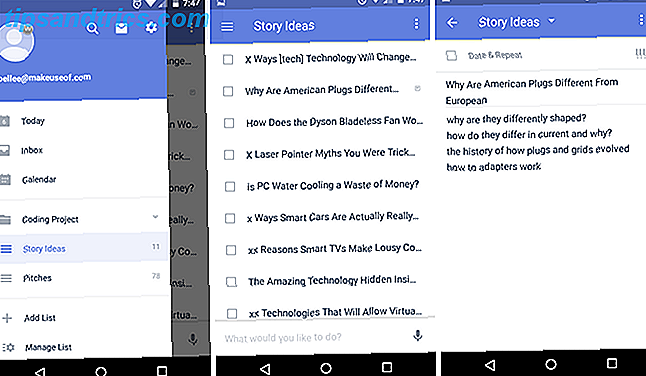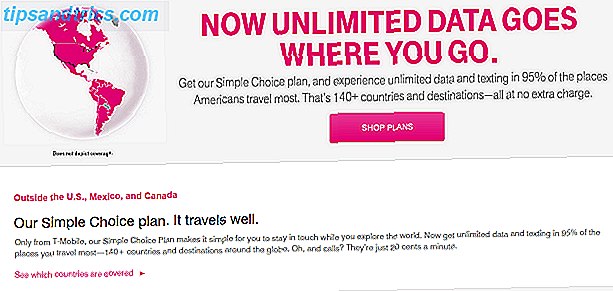Gmail visualizza le immagini nelle tue e-mail per impostazione predefinita. Se trovi queste immagini che distraggono, vuoi risparmiare sui dati mobili o vuoi dare un po 'di sollievo alla tua connessione Internet lenta, puoi nasconderli e visualizzarli solo quando ne hai bisogno.
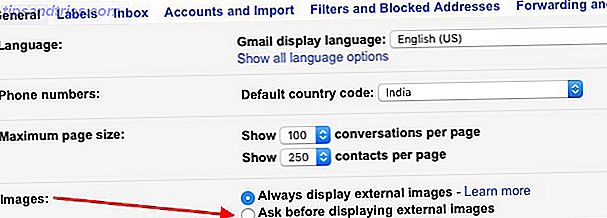
1. Visualizza le immagini caso per caso.
Questo è abbastanza facile da fare. Vai in Impostazioni> Generali, seleziona il pulsante di opzione accanto a Chiedi prima di visualizzare le immagini esterne nella sezione Immagini: tocca Salva modifiche . In questo modo vengono visualizzate le immagini di visualizzazione sotto il collegamento in ogni messaggio di posta elettronica, offrendo la possibilità di mostrare le immagini per le e-mail selezionate.

2. Visualizza le immagini in tutte le e-mail da un particolare mittente.
Proprio accanto al link di visualizzazione delle immagini sotto abbiamo visto sopra, ne troverai un altro che va sempre visualizzare le immagini da . Questo ti consente di visualizzare automaticamente le immagini in ogni e-mail che ricevi da quel mittente.
3. Ri-nascondere le immagini da mittenti specifici.
Supponiamo che tu abbia utilizzato l'opzione Mostra sempre le immagini da quella sopra descritta per visualizzare automaticamente le immagini da un determinato indirizzo email. Ma ora non lo fai più per lavorare in quel modo. Come vai indietro?

È abbastanza semplice Apri qualsiasi email da quel mittente, fai clic sulla piccola freccia in giù accanto al tuo indirizzo email e, nel popup che appare, fai clic sul link Non mostrare da ora in poi .
Nascondere le immagini nelle newsletter e le e-mail inoltrate è un modo efficace per ridurre il disordine visivo. Clearing Out Clutter è buono per te - Ma perché? Cancellare il disordine fa bene a te - Ma perché? Decluttering è un ottimo modo per iniziare l'anno sentendosi fresco, e ti dà un grande senso di realizzazione - ma c'è molto di più. Questa semplice abitudine può migliorare la tua vita. Leggi di più nella tua casella di posta. Dagli Un colpo!
Hai impostato Gmail per chiederti prima di visualizzare le immagini nelle tue e-mail? O trovi un passaggio inutile?
Credito immagine: Nascondi icona di Naghiyev tramite Shutterstock